
Van egy nagyon klassz Minecraft világod, és meg akarod mutatni? Ha igen, a Chunky nagyon jó minőségű képeket készít a Minecraft világairól, amelyek jobban megmutatják alkotásait, mint egy egyszerű játékon belüli képernyőkép.
Telepítés
A Chunky Java-on fut, és több platformon fut. Letölthető ezekről weboldal , vagy alternatívaként a forrásból is összeállítható Github tárház . A telepítés a legtöbb rendszeren meglehetősen egyszerű, különösen, ha csak a Java bináris fájlokat tölti le - csak kattintson és futtassa a programot.
Chunky használatával
Miután Chunky feltöltődik, felkéri Önt, hogy válasszon egyet a Minecraft világai közül. A „Világ megváltoztatása” gombra kattintva bármikor megváltoztathatja a világot.
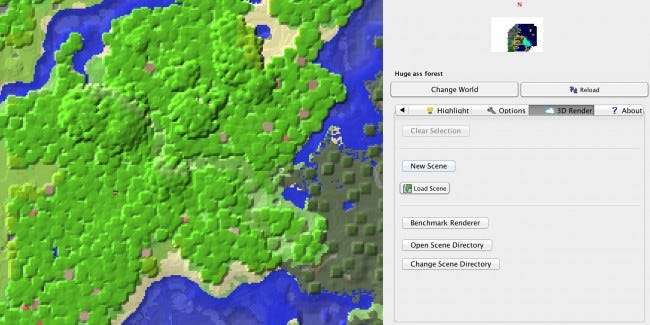
Ha rájuk kattint, kiválaszthatja azokat a darabokat, amelyeket fel szeretne venni a renderelésbe. Ha kicsinyít, egyszerre több darabot választhat ki. Bármi, ami ezekben a darabokban nem található, nem kerülnek megjelenítésre, ezért ha van elképzelése arról, hogy milyen szögből szeretne képet készíteni, győződjön meg arról, hogy elegendő darab van a háta mögött és a háttérben, hogy a renderelés ne vágódjon le.
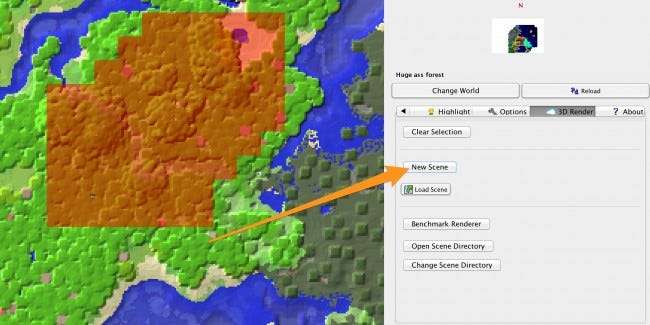
Miután kiválasztott elég darabot, kattintson az „Új jelenet” gombra, amely az összes darabot betölti a memóriába, és megjeleníti a beállítások panelt.
A Chunky számos beállítással rendelkezik, amelyek közül a legfontosabb az a szög, amelyen Chunky elkészíti a „képet”. Kattintson az előnézeti ablakra, és az egérrel, a W, A, S és D gombokkal mozoghat, az R és F gombokkal pedig felfelé és lefelé. Miután megkapta a tökéletes szöget, folytathatja Chunky számos lehetőségének konfigurálását.
Az „Általános lap” alatt az egyetlen fontos lehetőség a vászon mérete vagy felbontása. A kisebb vásznak gyorsabban renderelhetők, de rosszabbul néznek ki. A nagy vásznak remekül fognak kinézni, de a megjelenítésük órákig is eltarthat.
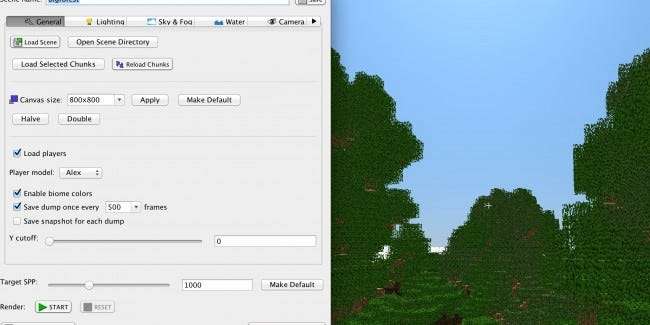
A „Világítás” fül alatt találunk lehetőségeket a napra, valamint olyan mesterséges sugárzókat, mint a Glowstone vagy a Torches. Beállíthatja mindkét fényforrás intenzitását, valamint a napszöget és a színt.
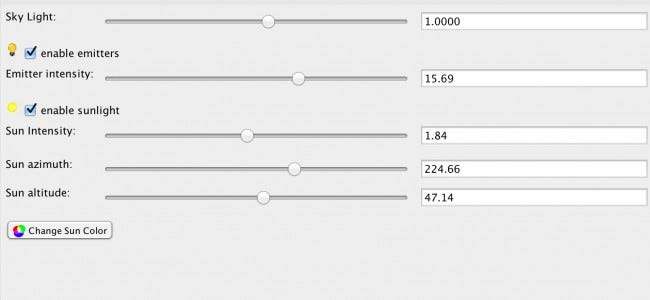
A „Sky & Fog” alatt megtalálhatjuk a fenék és a köd sűrűségének lehetőségeit. A ködsűrűség 0,1-nél nagyobbra változtatása nagyon ködös jelenetet eredményez, és minden 0,01-nél kisebb érték jó az alapfelvételeknél. Itt egyedi skyboxokat is beállíthat.
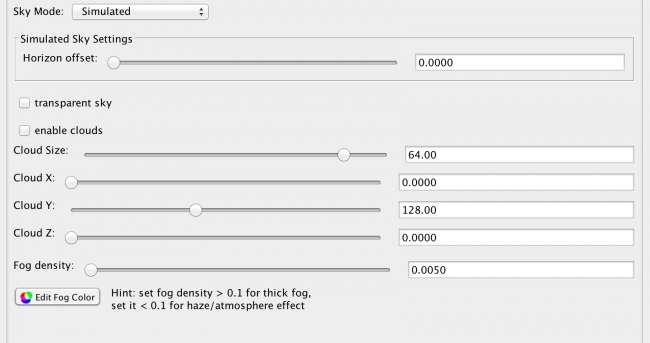
A következő a „víz”. Az itt konfigurálandó fő lehetőség az, hogy szeretne-e szénsavas vizet, amely kiemelkedő tükröt hagy, és a víz láthatósága és átlátszatlansága. Megváltoztathatja a színét is, ami hasznos, ha világosabb vagy sötétebb kéket, vagy akár feketét vagy zöldet szeretne. Tőled függ.
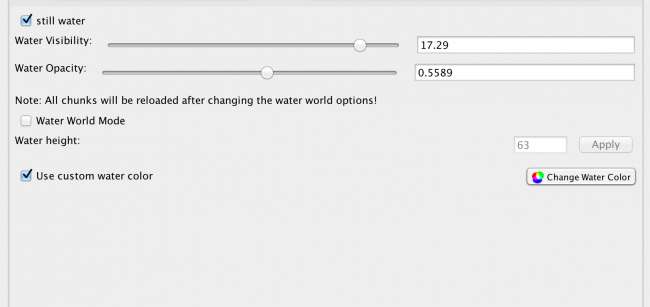
Az utolsó fő lap a „Kamera”, amely számos hatékony lehetőséget tartalmaz. A helyzet- és irányértékek nem igazán számítanak, mivel az előnézeti szerkesztőből megváltoztathatjuk őket. A „Vetítés” legördülő menü megváltoztatja a kamera „objektívjét”. Meg tudjuk csinálni a „Standard” vetítést, amely úgy néz ki, mint a szokásos Minecraft; „Párhuzamos”, olyan izográfiai nézet, amely városát valami olyanná teszi, mint a The Sims; „Fisheye”, egy lencse, amely torzítja a képet, de nagyon széles képet készít; és a „Panoramic”, amely 360 fokos képet készít a világról.
A látómező emelhető és süllyeszthető a felvétel nagyításához és kicsinyítéséhez, és a mélységélesség és a tárgy távolsága (fókusz) módosítható, bár a legjobb, ha az automatikus élességállításra hagyja, ha nem tudja, mi vagy csinál.

Miután minden beállítást megkapta, kattintson a „Start” gombra a megjelenítés megkezdéséhez. Ezt követően bármikor szüneteltetheti vagy visszaállíthatja, bár ha visszaállítja, akkor minden előrehaladása elvész.
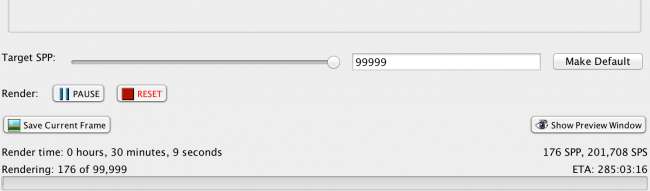
Ne feledje, hogy a Chunky eltart egy ideig, míg kiváló minőségű képeket készít. A beállítások alján található a „Target SPP”, amely a „Minták pixelenként” rövidítést jelenti. Az SPP a kép minősége; minden áthaladással a kép egyre világosabbá válik. Az 1000 SPP az alapértelmezett, és nagyon jól néz ki. A 9000 feletti SPP nagyon jó minőségű megjelenítést jelent. Minél magasabb az SPP, annál hosszabb ideig tart a megjelenítés. A képet a megjelenítés bármely pontján elmentheti a „Jelenlegi keret mentése” gombra kattintva.







